Postman es una de las herramientas de plataforma de colaboración más populares para probar API (interfaces de programación de aplicaciones) disponible para instalar en Linux, Windows y macOS. Bueno, las API son interfaces entre programas que las aplicaciones usan para comunicarse entre sí.
El área principal de la aplicación es probar las API REST basadas en solicitudes HTTP que se pueden especificar y enviar en Postman con parámetros asociados utilizando el generador de solicitudes visuales.
La estructura básica se centra en el procesamiento y validación de solicitudes y sus respuestas. Las respuestas se pueden ver y evaluar directamente, ya sea gráficamente o a través de la interfaz de programación interna de Postman usando JavaScript.
Todos los aspectos de una solicitud se pueden mostrar y cambiar de forma transparente en Postman, incluidos el tipo de solicitud, la autenticación, los parámetros pasados o las cookies locales.
La forma más fácil de instalarlo en Ubuntu 21.04/20.04/18.04 es usando el paquete SNAP. Solo usa el siguiente comando y listo-
sudo snap install postman
Sin embargo, aquellos que no quieran usar SNAP pueden seguir los pasos a continuación...
Pasos para instalar Postman API Platform en Ubuntu Linux sin complemento
Aquí veremos los pasos para instalar Postman en Ubuntu 20.04 o 18.04 LTS Sistema operativo Linux. También puede usar esta guía para Linux Mint, CentOS, RHEL, Debian y otras distribuciones de Linux.
1. Abre una terminal de comando
Usaremos el terminal de comando aquí para instalar Postman en Ubuntu 20.04 o cualquier otra distribución de Linux que esté usando. El atajo para abrir Terminal es Ctrl+Alt+T.
2. Descarga la aplicación Postman en Ubuntu
Podemos descargar el último archivo tarball de la plataforma Postman API desde su sitio web oficial. Sin embargo, para facilitar el proceso y ahorrar tiempo, le he dado el comando que puede usar para obtenerlo directamente usando su terminal de comando.
wget https://dl.pstmn.io/download/latest/linux64
3. Extraiga el archivo comprimido de Postman Linux64
El archivo descargado estará en formato archivado; para obtener los archivos dentro de él para ejecutar esta plataforma de prueba de API, primero debemos extraer lo mismo. Sin embargo, para asegurarnos de que no eliminaremos el archivo extraído accidentalmente en el futuro, lo extraeremos en /usr/bin .
sudo tar -xvf linux64 -C /usr/bin
4. Agregue esta herramienta de prueba de API al sistema PATH
Para iniciar la herramienta Postman cada vez tenemos que recorrer su ruta de carpeta completa. Por lo tanto, para eliminar esto e iniciarlo usando la terminal, independientemente del directorio en el que nos encontremos, agreguemos su carpeta a la ruta del sistema.
echo 'export PATH="$PATH:/usr/bin/Postman"' >> ~/.bashrc
Ahora, para ejecutar la herramienta de prueba de API interfaz, simplemente escriba:
Postman
5. Crear acceso directo de escritorio y lanzador
Bueno, hay muchos usuarios que no quieren abrir la Terminal cada vez que inician Postman, por lo que para ellos esta es la manera de crear un acceso directo en el escritorio y una entrada en el Lanzador.
sudo nano /usr/share/applications/Postman.desktop
Copia y pega las siguientes líneas:
[Desktop Entry] Name=Postman API Tool GenericName=Postman Comment=Testing API Exec=/usr/bin/Postman/Postman Terminal=false X-MultipleArgs=false Type=Application Icon=/usr/bin/Postman/app/resources/app/assets/icon.png StartupWMClass=Postman StartupNotify=true
Guardar el archivo con Ctrl + O y Introducir y cierra el editor con Ctrl + X .
Copie el acceso directo creado también en el escritorio:
cp /usr/share/applications/Postman.desktop ~/Desktop/
Permitir lanzamiento
Haga clic con el botón derecho en el acceso directo creado de Postman on Desktop y seleccione la opción "Permitir lanzamiento ” opción.
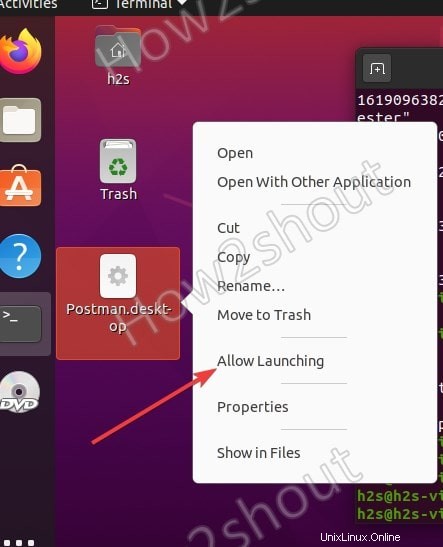
También puede iniciarlo desde el Iniciador de aplicaciones buscando el nombre de esta herramienta de prueba de API.
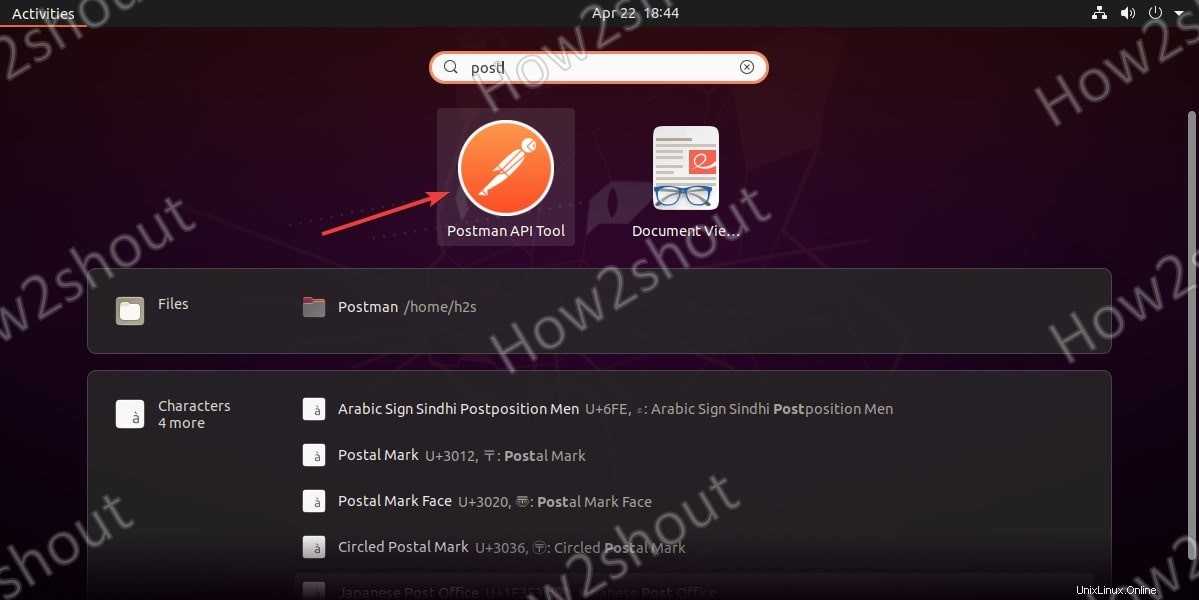
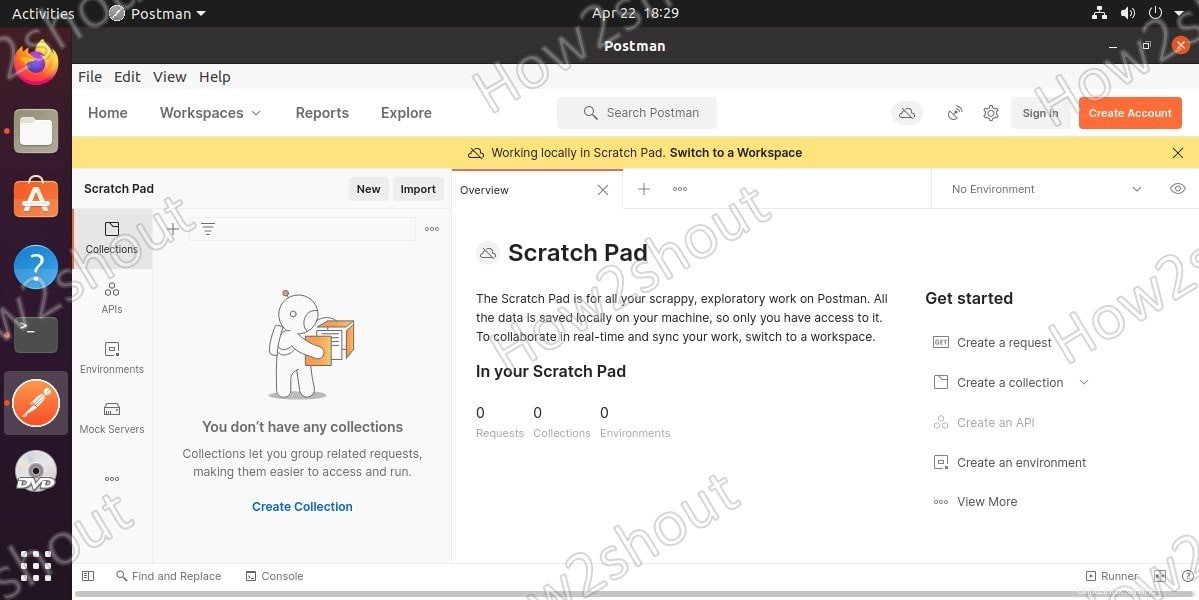
Desinstalar
En el futuro, para eliminar Postman, simplemente elimine su archivo y otras entradas usando los comandos dados:
sudo rm -r /usr/bin/Postman sudo rm -r /usr/share/applications/Postman.desktop sudo rm -r ~/Desktop/Postman.desktop
Otros tutoriales:
- Instalar la interfaz de línea de comandos de IBM Cloud en Linux
- Instalar el kernel de Linux más reciente en Ubuntu 20.04 Focal Fossa a través de PPA
- Cómo instalar el Navegador Tor en Ubuntu 20.04 o 18.04 LTS
- Crear acceso directo y comando de escritorio de Android Studio Linux